Láttuk, hogyan távolíthatom el a Gyors hozzáférést és más Shell-mappákat a File Explorerből az egyikben korábbi cikkek. Ez a bejegyzés valami hasonló. Ebben elmondom, hogyan távolíthatja el az összes rögzített elemet a navigációs panelen, kivéve a Gyors hozzáférést.
Az összes shell-mappa elrejtése vagy eltávolítása, de a gyors hozzáférés
Letöltésw10-hide-all-navpane.zip, csomagolja ki és futtassa a w10-hide-all-navpane.reg fájlt. Ez elrejti az összes többi rögzített shell mappát, és csak a Gyors hozzáférést mutatja. A módosítások visszavonásához futtassa a w10-show-all-navpane.reg parancsot.
Itt jön!
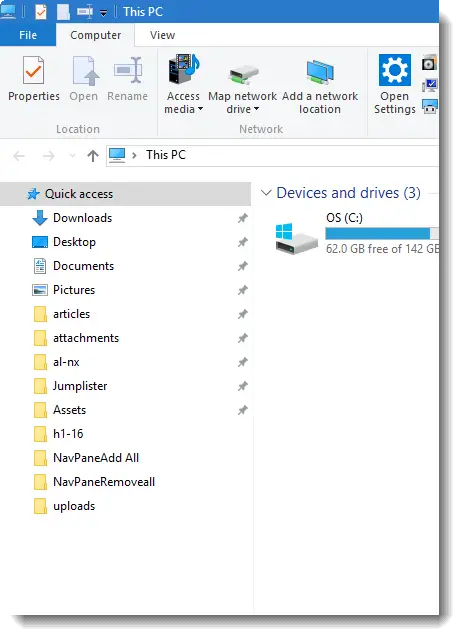
Több információ
Íme, mit csinál a rendszerleíró fájl.
E rendszerleíró kulcs alatt:
HKEY_CURRENT_USER\SOFTWARE\Classes\CLSID
A következő alkulcsok jönnek létre:
- {20D04FE0-3AEA-1069-A2D8-08002B30309D}
- {B4FB3F98-C1EA-428d-A78A-D1F5659CBA93}
- {018D5C66-4533-4307-9B53-224DE2ED1FE6}
- {F02C1A0D-BE21-4350-88B0-7367FC96EF3C}
- {031E4825-7B94-4dc3-B131-E946B44C8DD5}
A fenti alkulcsok mindegyikéhez a következő DWORD (32 bites) érték jön létre a jobb oldali ablaktáblában:
"Rendszer. IsPinnedToNameSpaceTree" és értéke dword: 00000000
Tájékoztatásul
| GUID | Shell elem neve |
| {20D04FE0-3AEA-1069-A2D8-08002B30309D} | Ez a PC |
| {B4FB3F98-C1EA-428d-A78A-D1F5659CBA93} | Otthoni csoport |
| {018D5C66-4533-4307-9B53-224DE2ED1FE6} | Egy meghajtó |
| {F02C1A0D-BE21-4350-88B0-7367FC96EF3C} | Hálózat |
| {031E4825-7B94-4dc3-B131-E946B44C8DD5} | Könyvtárak |
Rendszer. IsPinnedToNameSpaceTree Az érték határozza meg, hogy a shell mappa rögzítve van-e a navigációhoz vagy sem. Ha 1-re állítja, az elem rögzíti, a 0 pedig feloldja őket. Úgy tűnik azonban, hogy ez nem működik a Homegroup esetében, ezért az alábbi további lépés.
További lépés – Otthoni csoporthoz
A REG fájl törli a {B4FB3F98-C1EA-428d-A78A-D1F5659CBA93} alkulcs a névtér kulcsai alatt:
HKEY_CURRENT_USER\SOFTWARE\Microsoft\Windows\CurrentVersion\Explorer\Desktop\NameSpace
HKEY_LOCAL_MACHINE\SOFTWARE\Microsoft\Windows\CurrentVersion\Explorer\Desktop\NameSpace
Ezzel eltávolítja vagy feloldja a OneDrive-ot, ezt a számítógépet, a könyvtárakat, a hálózatot és az otthoni csoportot a navigációs ablakban. Ne feledje, hogy a változások nemcsak ezen a számítógépen, hanem a különféle alkalmazások Tallózás párbeszédpaneleiben is láthatók.
Egy apró kérés: Ha tetszett a bejegyzés, kérlek oszd meg?
Egy "apró" megosztásod komolyan segítene ennek a blognak a növekedésében. Néhány nagyszerű javaslat:- Tűzd ki!
- Oszd meg kedvenc blogoddal + Facebook, Reddit
- Tweeteljen!